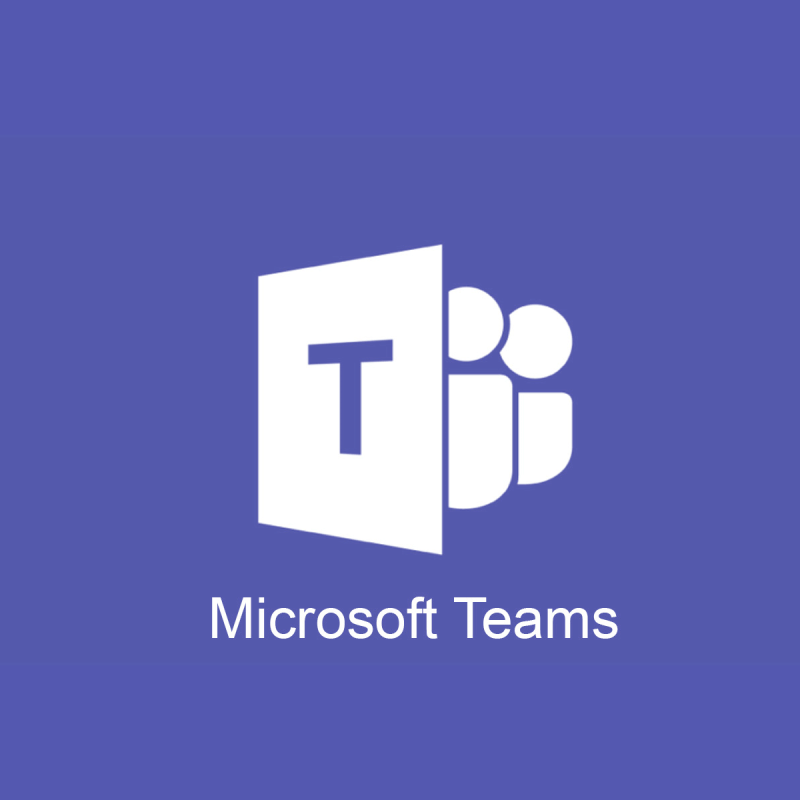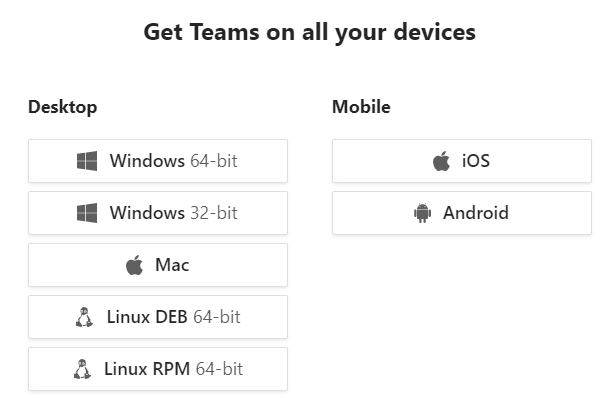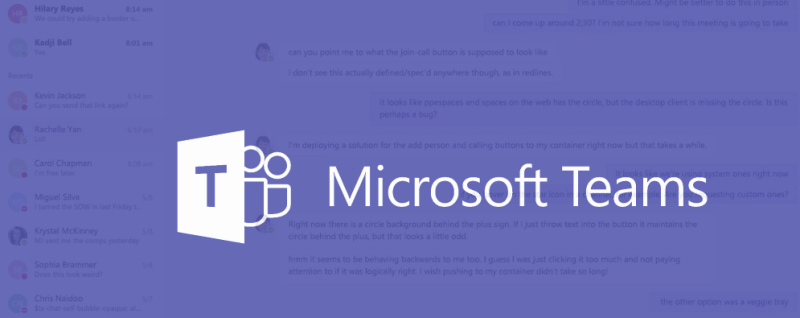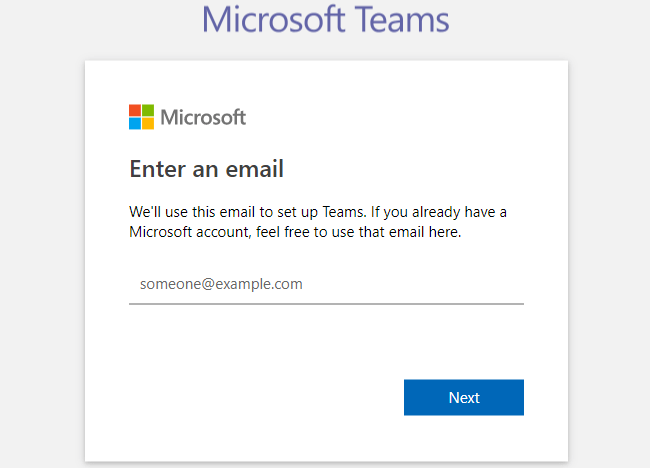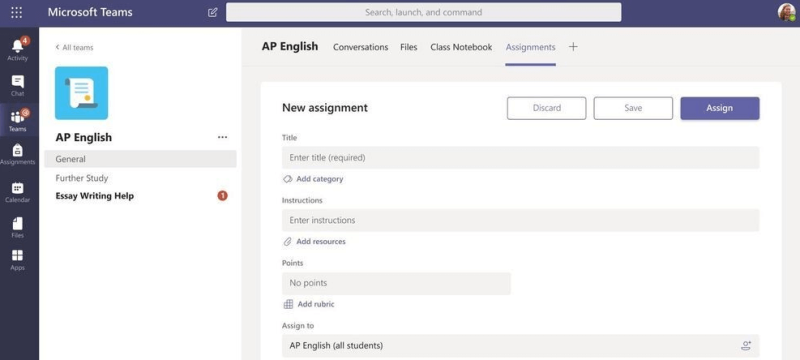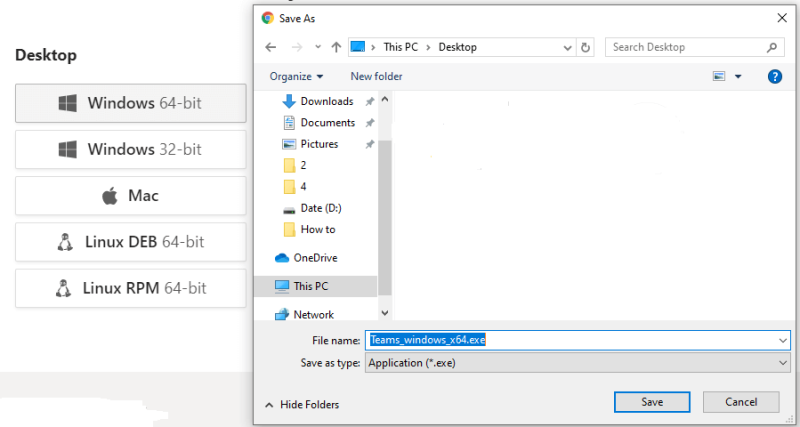- Að hafa eiginleikaríkt samstarfsverkfæri til að úthluta verkefnum sem tengjast vinnuflæði fyrirtækisins þíns sem skiptir sköpum fyrir hvert fyrirtæki
- Sem slíkir geta notendur notað Microsoft Teams verkefni til að úthluta ýmsum verkefnum til liðsfélaga og fylgjast með framförum þeirra
- Hins vegar, ef þessi eiginleiki virkar ekki, geturðu fljótt lagað þetta vandamál og aðrar villur með því að fylgja leiðbeiningunum í þessari bilanaleitarhandbók
- Ekki hika við að heimsækja Microsoft Teams Hub okkar til að læra fleiri ráð og brellur um þetta tól.
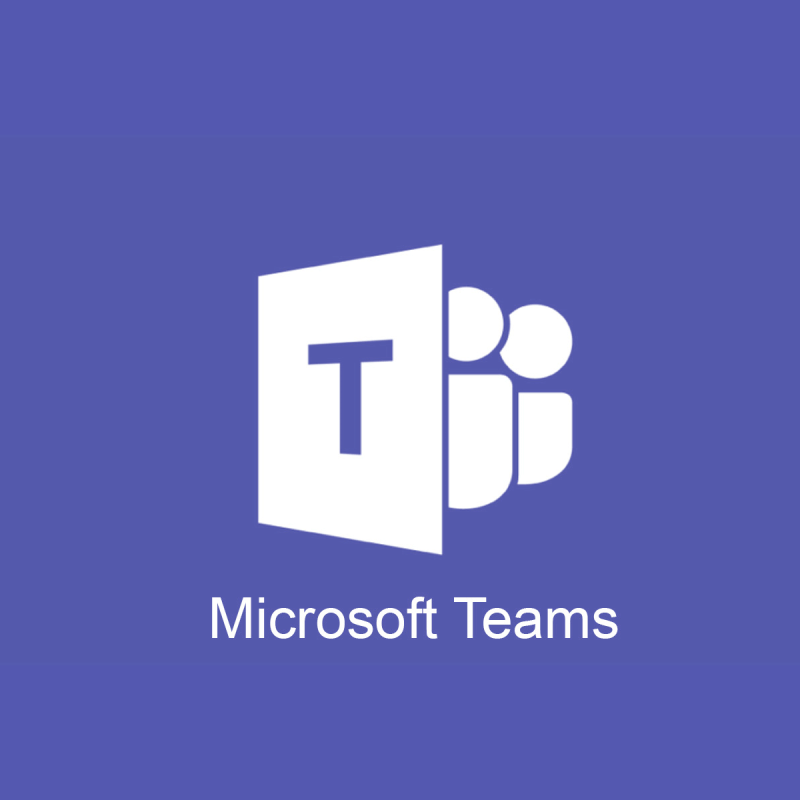
Að búa til verkefni fyrir nemendur í Microsoft Teams og stjórna tímalínum þeirra virkar venjulega eins og gola. Hins vegar eru nokkur Microsoft Teams vandamál sem þú getur ekki litið framhjá ef þú ætlar að stjórna mörgum verkefnum og fólki á sama tíma.
Margir nýir eiginleikar hafa verið færðir í verkefni Teams á undanförnum mánuðum. Loforðið um hraðari og straumlínulagðari hönnun hefur orðið að veruleika og það kom ekki eitt og sér.
Verkefnagerð hefur loksins meira leiðandi skipulag í einum dálki, kennarar geta auðveldlega skoðað hvernig skjalið myndi birtast nemendum, skoðað verk þeirra á svipstundu og gefið þeim einkunn á ferðinni.
Það hljómar næstum of gott til að vera satt, að minnsta kosti þar til maður uppgötvar að verkefni Microsoft Teams birtast ekki stundum. Ekki hafa áhyggjur, þar sem við höfum ýmsar lausnir sem þú getur reynt að leysa vandamál þitt. Við skulum kafa beint inn.
Hvað get ég gert ef verkefni Teams birtast ekki?
1. Sæktu Android farsímaforritið
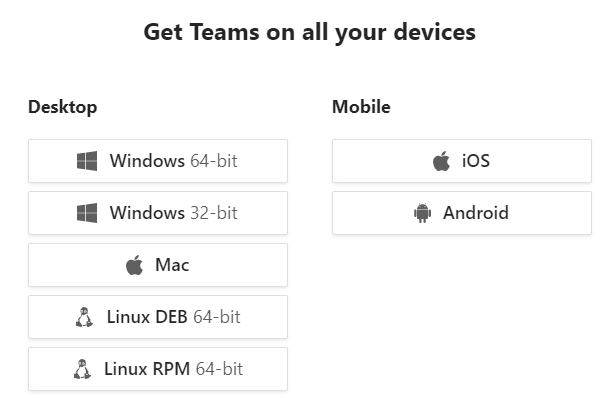
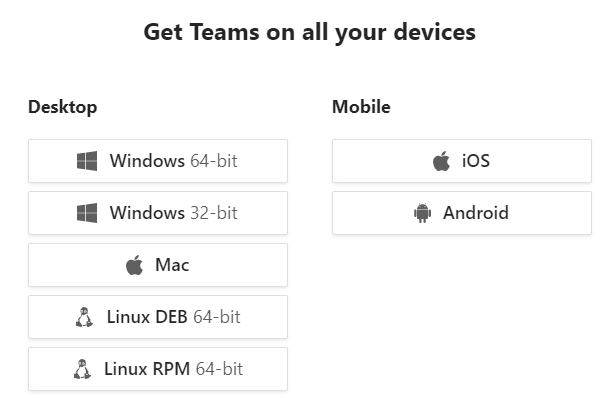
- Farðu í farsímann þinn.
- Fylgdu hlekknum á niðurhalssíðu Microsoft .
- Þú getur líka náð í það úr Google Play Store .
- Settu upp Microsoft Teams eins og hvert annað venjulegt forrit.
Veistu ekki hvernig ég á að bregðast við þegar verkefni Microsoft Teams birtast ekki og þú ert út á tíma? Merktu það sem þekkt vandamál og notaðu einfaldlega þessa lausn, síðar fylgt eftir með raunverulegri skrifborðslausn.
Ef þú ert að leita að fljótlegustu leiðinni núna, notaðu þá einfaldlega Microsoft Teams á Android farsíma.
2. Leitaðu að nýjum uppfærslum frá Microsoft Teams
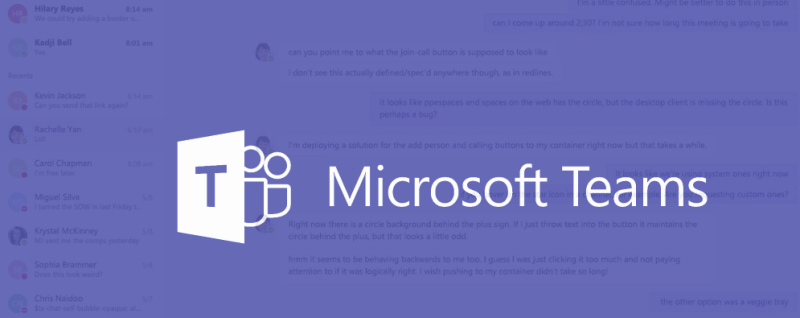
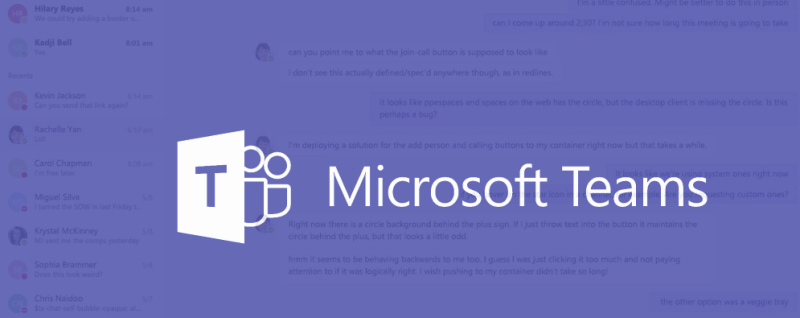
- Smelltu á prófílmyndina þína efst í appinu.
- Veldu Leita að uppfærslum .
- Ef ný uppfærsla er tiltæk verður henni hlaðið niður og sett upp þegar tölvan er aðgerðalaus.
- Farðu síðan alveg úr liðunum þínum .
- Endurræstu það til að athuga það aftur.
Skrifborðsbiðlarinn uppfærir sig venjulega sjálfkrafa og hann er oftast uppfærður. Ef þú vilt geturðu samt leitað að tiltækum uppfærslum. Til að gera það skaltu bara ljúka ofangreindu ferlinu og ganga úr skugga um að þeir muni bjóða upp á nauðsynlega eiginleika og hraðaauka.
Athugið : Þú verður að vera skráður inn til að hægt sé að hlaða niður uppfærslum.
3. Önnur leið til að athuga Microsoft Teams verkefni
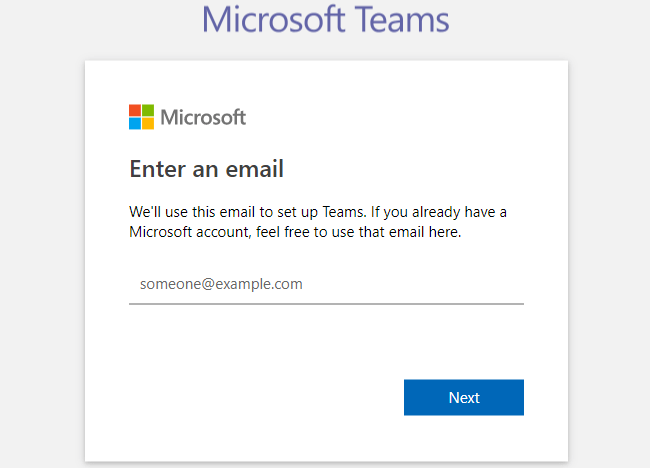
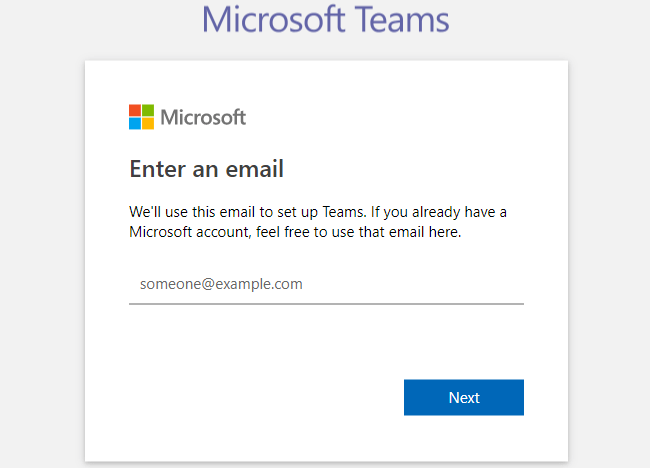
- Farðu í lið hluta hliðarstikunnar.
- Veldu liðið sem notað er fyrir námskeiðið þitt.
- Í Teams biðlaranum, farðu í Activity in a single team . Hér ættir þú að geta skoðað öll verkefnin.
- Smelltu á Verkefni í öðru teymi til að sjá hvort þú getur athugað það í Úthlutað flipanum , merkt við það eða gefið álit.
4. Bíddu eftir tilkynningu um einkunnagjöf
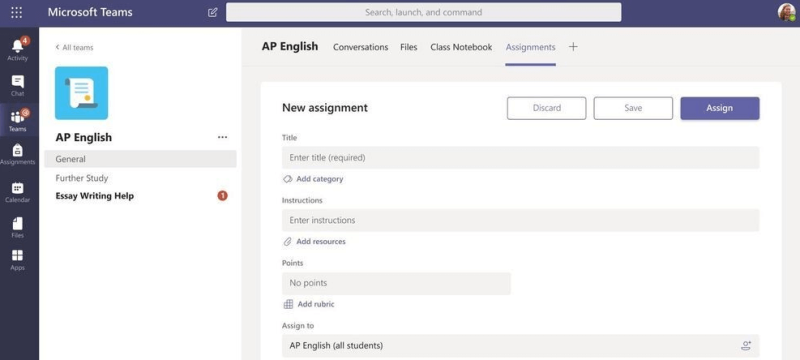
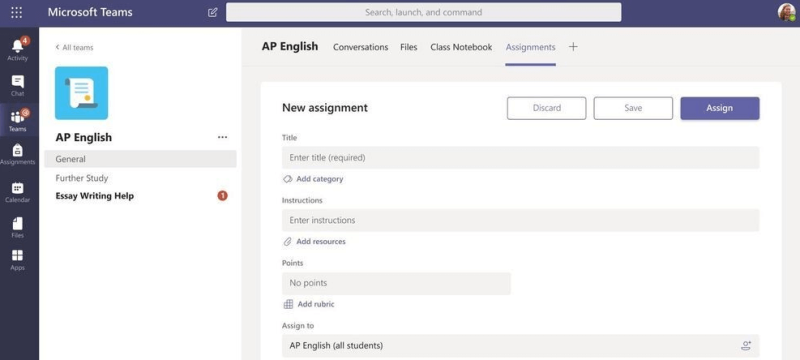
Hlutirnir verða miklu auðveldari þegar talað er um lokið og einkunnaverkefni. Að því gefnu að nemendur geti skoðað verkefnið í Samtal flipanum er þeim frjálst að klára verkefnið sitt. Næst smelltu þeir á Skila inn valmöguleikann og sendu lokið verkefni sínu til kennarans.
Tilkynning um einkunnagjöf gæti skyndilega endurheimt aðgang að verkefninu sem áður vantaði. Athugaðu það bara í gegnum Activity flipann .
5. Fáðu Microsoft Teams skrifborðsbiðlara
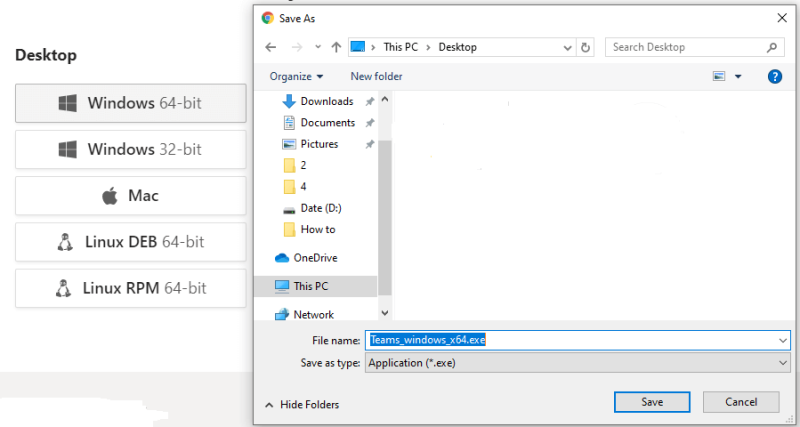
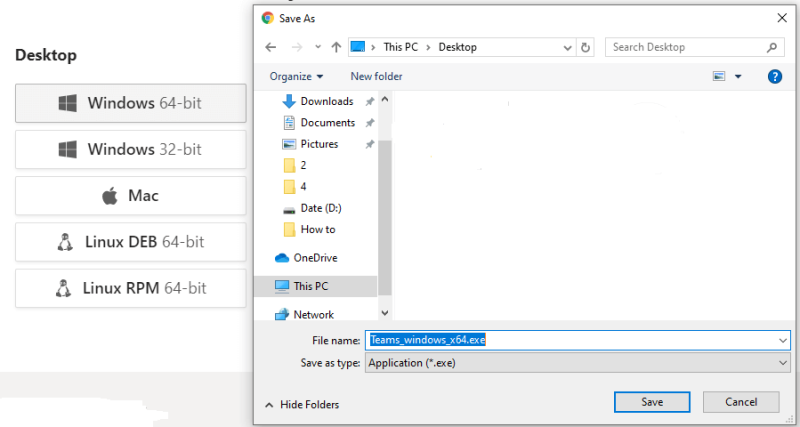
- Farðu á opinberu liðin á skjáborðssíðunni .
- Veldu skjáborðsútgáfuna til að hefja niðurhalið.
- Gerðu eitt af eftirfarandi:
- Veldu Opna eða Keyra þetta forrit frá núverandi staðsetningu þess ef þú vilt hefja uppsetninguna strax.
- Veldu Vista eða Vista þetta forrit á disk til að afrita niðurhalið á tölvuna þína til uppsetningar síðar.
Mundu að verkefni geta neitað að birtast þar sem Teams keyrir ekki að fullu í Safari. Við mælum með að þú hættir að leita að verkefnunum í Microsoft Teams vefbiðlaranum á Safari og hleður niður skjáborðsbiðlaranum í staðinn.
Niðurstaða
Mundu að Microsoft Teams er samstarfsverkfæri sem notað er sem viðbót við kennslustofu eða sem miðstöð fyrir teymisvinnu almennt.
Það er engin rök fyrir því að verkefni gegna mikilvægu hlutverki í hvaða hópvinnuumhverfi sem er, svo vertu viss um að prófa allar nefndar aðferðir til að leysa vandamál þitt, jafnvel þótt það þýði að grípa inn í og taka málið í þínar eigin hendur.
Ef þú ert ekki enn Teams notandi, skráðu þig í Microsoft Teams þjónustuna í dag.
Ef þú hefur einhverjar aðrar spurningar eða tillögur, vertu viss um að skilja þær eftir í athugasemdahlutanum hér að neðan og við munum vera viss um að skoða þær.
Algengar spurningar
- Hvernig bætir þú verkefnum við Microsoft Teams?
Til að bæta nýjum verkefnum við Microsoft Teams skaltu fara í hnappinn Nýtt verkefni , bæta við titli viðkomandi verkefnis, setja inn leiðbeiningarnar og nota valkostinn Úthluta til til að velja notandann sem á að bera ábyrgð á því tiltekna verkefni.
- Hvernig get ég kveikt á verkefnum í Microsoft Teams?
Til að skila verkefni þarf að velja samsvarandi verkefnaspjald með því að fara í Almennt og síðan Verkefni. Smelltu síðan á Bæta við vinnu hnappinn, hladdu upp skránum þínum og smelltu á Senda inn hnappinn í hægra horni gluggans.